Win10照片应用奔溃怎么办? 照片应用打开过多照片后停止工作修复技巧
解决方案 7:再次在 Windows 应用商店注册照片应用
可能是在 Windows 10 PC 上未正确配置“照片”应用程序。在这种情况下,可以通过再次注册应用程序来修复 Windows 10 上的照片应用程序崩溃问题。
首先转到系统上的开始提示符并以管理员身份启动命令提示符,命令提示符启动后,输入以下命令即可在 Windows 应用商店中重新注册照片应用程序。
PowerShell -ExecutionPolicy Unrestricted -Command "& {$manifest = (Get-AppxPackage *Photos*).InstallLocation + '\AppxManifest.xml' ; Add-AppxPackage -DisableDevelopmentMode -Register $manifest}"
解决方案 8:运行 SFC 和 DISM 扫描
系统文件检查器 (SFC) 和部署映像服务和管理 (DISM) 工具扫描并修复损坏的 Windows 系统文件。运行这些扫描可以通过恢复系统运行状况来帮助修复导致照片应用程序崩溃的问题。
- 在 Windows 搜索中键入cmd 。
- 右键单击命令提示符并选择以管理员身份运行。
- 将显示“用户帐户控制”窗口 -出现提示时单击“是” 。
- 然后,复制并粘贴以下命令,然后按Enter:
sfc /scannow - 等待扫描完成。如果 Windows 发现系统文件完整性违规,它将尝试修复它们。此后,使用以下命令集,每次按Enter键:
DISM /Online /Cleanup-Image /CheckHealth DISM /Online /Cleanup-Image /ScanHealth DISM /Online /Cleanup-Image /RestoreHealth
- (注意:如果执行最后一个命令时出错,请添加/Source:C:\RepairSource\Windows /LimitAccess并重试)。
- 关闭命令提示符并重新启动计算机。

解决方案 9:通过 PowerShell 重新注册所有 Windows 应用程序
通过 PowerShell 重新注册 Windows 应用程序可以刷新应用程序注册并修复因应用程序安装损坏或不完整而导致的问题。
- 以管理员身份打开PowerShell 。
- 当UAC窗口出现时,单击“是”。
- 在新窗口中,复制并粘贴以下内容,然后按Enter:
Get-AppXPackage -AllUsers | Foreach {Add-AppxPackage -DisableDevelopmentMode -注册“$($_.InstallLocation)\AppXManifest.xml”}- 等待该过程完成,然后重新启动您的设备。

解决方案 10:使用万兴易修修复损坏的照片
如果照片损坏,也会出现此问题。要修复 Windows 10 上的照片应用程序因此崩溃的问题,可以借助万兴易修来修复照片的各种问题。
万兴易修可以解决照片的许多问题(如缺少标题、像素化图像、图片无法加载等),它具有两种不同的修复模式(快速和高级),可以在所有情况下产生积极的结果。
步骤一加载损坏的照片
首先需在 Windows PC 上启动万兴易修并转到照片修复功能,单击“添加”按钮手动加载无法打开的照片。


应用程序将在此处显示有关已加载图片的详细信息。
步骤二复损坏的照片(并预览结果)
单击“修复”按钮即可开始该过程,快速修复过程完成后,会收到通知。



之后可以单击“预览”按钮或眼睛图标来检查照片修复过程的结果。
如果照片严重损坏,那么可以选择高级修复功能,在照片缩略图旁边或界面底部面板中找到高级修复选项。



要执行高级修复,系统会要求加载示例图像(必须与损坏的照片格式相同并在同一设备上拍摄)。高级修复过程完成后,应用程序会通知用户,这比快速修复模式需要更多时间。
步骤三导出修复后的照片
预览照片修复结果后,可以单击“保存”按钮。程序启动一个浏览器窗口,让用户将照片保存到 计算机上的任何位置。



以上就是多种修复 Windows 10 上的照片应用程序崩溃问题会非常容易,希望大家喜欢,请继续关注脚本之家。
相关推荐:
Win11软件闪退是什么原因? Win11照片程序闪退解决方法
相关文章

win10无法安装KB5036979怎么办? KB5036979安装失败的修复办法
如何修复 KB5036979 在 Win10 中安装失败的问题?刚刚我们介绍了win10四月更新KB5036979内容,发现自己没办法安装这个补丁,该怎么办呢?详细请看下文修复方法2024-04-24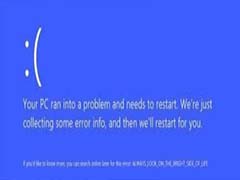
win10蓝屏错误代码0x0000013a怎么修复? win10玩游戏蓝屏的解决办法
在WINDOWS10正常使用中一直出现蓝屏代码0x0000013a的错误代码,每次都是玩魔兽世界的时候出现蓝屏错误,其他的程序正常,游戏也尝试过卸载重装无作用,该如何解决呢?详细2024-04-23
win10利用recover/attrib/chkdsk/命令修复硬盘数据丢失等问题
电脑硬盘数据被删除了,想要恢复,我们可以使用cmd命令恢复删除文件,常用的命令有:“recover”、“attrib”、“chkdsk”,下面我们就来看看使用方法2024-04-22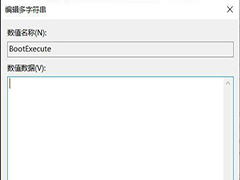
Win10如何关闭磁盘修复检查 Win10关闭磁盘修复检查操作步骤
最近有不少用户在打开Win10系统的电脑时都会弹出修复磁盘错误的提示弹窗,因此导致很多用户使用起来很不习惯,想要关闭却不知道要怎么办操作,那么有需要的用户就跟着小编2024-04-22
win10扫描仪不能用怎么办? 电脑无法使用扫描仪的修复技巧
最近有使用Win10系统的用户遇到扫描仪无法使用的情况,出现这个问题的原因很多,可能是没连接,也可能是不兼容,也可能没打开服务,下面我们就来看看详细的解决办法2024-04-17
win10提示无法定位程序输入点kernel32.dll怎么解决? 一键修复kernel32.
win10电脑运行某些应用程序时,突然出现一个错误提示,说无法定位程序输入点kernel32.dll,导致无法正常启动应用程序,这个问题通常与操作系统核心库文件kernel32.dll相关2024-03-28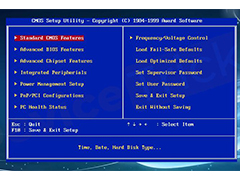
win10蓝屏错误代码0x000000EA怎么修复? 电脑蓝屏的处理方法
电脑玩游戏的时候,突然蓝屏提示错误代码0x000000EA,该怎么修复呢?出现蓝屏的原因很多,下面我们我们一一分析并附带解决办法,详细请看下文介绍2024-03-26 在Win10操作系统中,硬盘分区的管理对于数据的存储和访问至关重要,然而,有时由于误操作或其他原因,我们可能会不小心删除了某个分区,导致其中的数据丢失,该怎么恢复误删2024-03-18
在Win10操作系统中,硬盘分区的管理对于数据的存储和访问至关重要,然而,有时由于误操作或其他原因,我们可能会不小心删除了某个分区,导致其中的数据丢失,该怎么恢复误删2024-03-18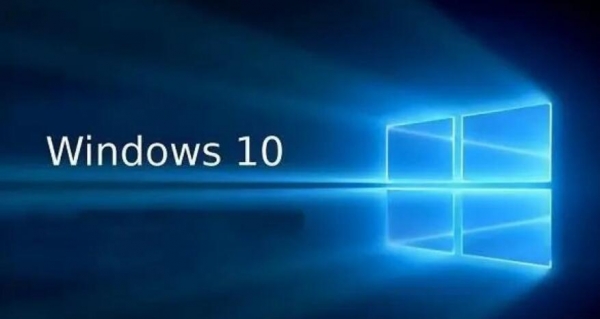
Win10 19045.4233三月RP预览版更新补丁KB5035941(附更新修复汇总)
今天面向 Release Preview 频道的 Windows Insider 项目成员,发布了适用于Windows 1022H2 的 KB5035941 更新,用户安装后版本号为 Build 19045.4233,下文为大家带来了详2024-03-15
Win10新建IIS提示依赖服务或组无法启动怎么办? 修复依赖服务器的多种技
最近,一些windows10系统用户在新建iis站点时,遇到了错误提示“错误1068:依赖服务或组无法启动”,这是怎么回事呢?我们该如何操作呢?详细请看下文介绍2024-03-04




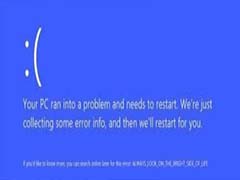

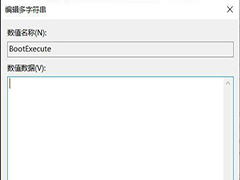

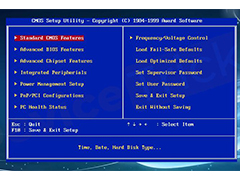

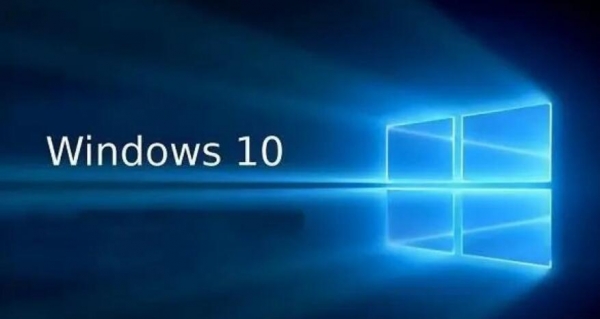
最新评论